Microsoft Accessでテーブルリレーションシップを作成、編集、および削除する方法
Microsoft Access 、関係 あるテーブルから別のテーブルにデータをマージまたはリンクするのに役立ちます。リレーションシップを使用すると、ユーザーはクエリを作成できます。 フォーム 、およびレポート 。データベース内のトピックごとにテーブルを作成する場合、情報を再びまとめるために、関連するテーブルに共通のフィールドを配置し、それらとの関係を形成する必要があります。

Accessでのテーブルリレーションシップの作成、編集、削除
関係には次の3つのタイプがあります。
- 1対1の関係 : 1対1の関係は、最も単純な種類の関係であり、関連する情報が同じテーブルに格納されているため、最も一般的ではありません。あるテーブルを別のテーブルの単一のレコードにリンクします。主キーはテーブルをリンクします。 1対1の関係では、多くのフィールドを持つテーブルを相互に接続し、セキュリティ上の理由からテーブルを分離できます。
- 1対多の関係 : 1対多の関係が最も一般的な関係です。 1つのテーブルの各レコードを別のテーブルの複数のレコードにリンクします。リンクされているフィールドの1つだけが主キーになることができ、主キーには別のテーブルの多くのレコードに対して1つのレコードが必要です。
- 多対多の関係 : 多対多の関係には、接続する2つのテーブルの主キー列を含むジャンクションテーブルが必要です。多対多の関係を使用すると、あるテーブルの各行を別のテーブルの多くの行に接続できます。
Accessでテーブルリレーションシップを使用する理由
- テーブルの関係により、フォームとレポートのデザインが更新されます –フォームとレポートを設計する場合、Accessが作成したフォームまたはレポートに配置できる情報を収集するには、リレーションシップが必要です。
- テーブルの関係によってクエリのデザインが更新されます –レコードが複数のテーブルから機能するためには、これらのテーブルを結合するためのクエリを作成する必要があります。クエリは、最初のテーブルの主キーフィールドの値を2番目のテーブルの外部キーと照合することで機能します。
- 参照整合性はテーブル関係で適用できます –参照整合性は、データベース内の孤立したレコードを防ぐのに役立ちます。孤立したレコードは、存在しない別のレコードを参照するレコードです。
この記事では、次のことを説明します。
- MicrosoftAccessで関係を作成する方法
- MicrosoftAccessでリレーションシップを編集する方法
- MicrosoftAccessで関係を削除する方法
1]MicrosoftAccessで関係を作成する方法
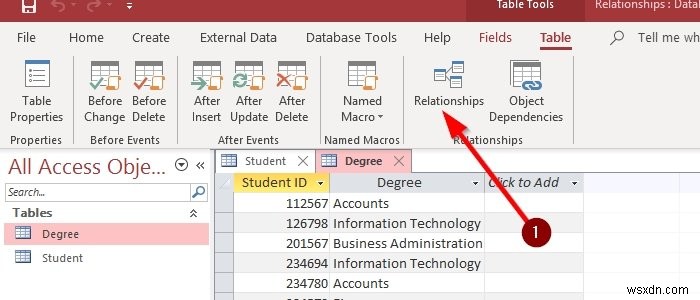
[テーブル]タブに移動します メニューバーにあります。 関係を選択します リレーションシップウィンドウで、テーブルの追加を選択します。 [テーブルの追加]ダイアログボックスが開きます。 選択したテーブルを追加をクリックします。
関係のツールセクションの左隅 、ウィンドウで関係の編集をクリックします。 新規作成を選択します
新しいダイアログボックスを作成する際に、左のテーブル名を選択します および右の表 名前 テーブルの左の列名を選択します および右の列名、 これは主キーである必要があります あなたのテーブルの;次に、[OK]をクリックします。
関係の編集 選択したダイアログボックスが再び表示されます。 作成を押します 。 主キーをドラッグできるショートカットオプションもあります あるテーブルから別のテーブルへ。リンクされているテーブルはすべて、主キーに関連付けられている必要があります 。これにより、2つのテーブル間の関係が形成されます。
2]MicrosoftAccessで関係を編集する方法
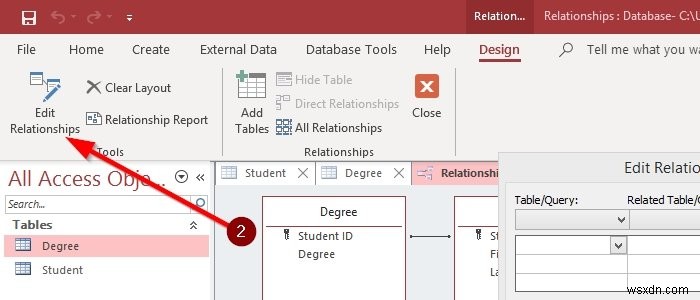
関係を変更できます Microsoft Access ;これを行うためのいくつかの手順があります。
リレーションシップラインをダブルタップします 、および関係の編集 ダイアログボックスが表示されます。
関係の編集ダイアログボックスを開く別の方法があります。 [デザイン]タブ 、関係の編集が表示されます オプション;それをクリックします。
必要な変更を加えます。
3]MicrosoftAccessでの関係の削除
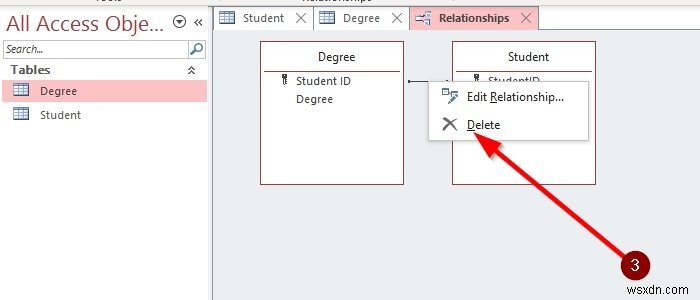
削除するには 関係 、2つのテーブルから行を削除する必要があります。これらが対策です。
カーソルを右クリックし、削除をクリックします。 もう1つのオプションは、カーソルを行に置いてからDeleteキーボタンを押すことです。 。
「関係を完全に削除するかどうかを確認するダイアログボックスが表示されます。 。’
OKをクリックします 。
関連記事 :Accessでテーブルデザイナを使用してテーブルを作成する方法。
問題が発生した場合は、コメントでお知らせください。折り返しご連絡いたします。

-
Microsoft Plannerでプランを作成し、それにタスクを追加する方法
すべての計画を最初から作成するのではなく、既存のタスク(Word / Excelなど)を使用してテンプレートを作成する組み込み機能がシステムに備わっている場合はどうなりますか?きっと、とても便利でしょう。これがMicrosoftPlanner のために設計されています。これにより、新しい計画とそのタスクをテンプレートから直接作成できるため、時間を大幅に節約できます。 Microsoft Plannerでプランを作成し、それにタスクを追加する方法は次のとおりです。 MicrosoftPlannerで計画を作成する MicrosoftPlannerにサインインします。これを行うには、tasks
-
Microsoft Word で定型句を作成して使用する方法
ワード プロセッサは、Microsoft が最初に MS-DOS 用の Microsoft Word をリリースした 1980 年代初頭から長い道のりを歩んできました。その画期的な機能は、マウスで使用するように設計されていることです。現在のバージョンの Microsoft Word には、Microsoft Word の AutoText 機能を使用してコンテンツをより迅速に作成し、間違いを減らすなど、ユーザーが当時は想像もできなかった機能が含まれています。 Word を頻繁に使用する場合、頻繁に使用する語句、テキスト ブロック、またはグラフィックスがある可能性があります。 Word のオ
